- 综合
- 软件
- 文章
- 安卓
2021/9/11 16:33:30作者:佚名来源:网络
今天小编给大家带来新的教程,Flash制作简易皮影动画效果教程,这篇教程是小编第一篇Flash教程,希望大家支持,这篇教程主要是分两个步骤,一步一个效果,下面我们就一起来看看Flash动画的详细内容。
第一步、分割图形
首先,打开Flash软件,按下键盘的【CTRL+R】将文件素材导入,注意,小编这里导入的是.ai文件,如图所示:

然后将导入的老人各个肢体转为影片剪辑,为了使效果显示的更加真实,我们需要在角色的关节简化出10端,然后设置6个连接点,如图所示:

在处理好上面各个部分之后,然后按照连接点切割好人物的各部分,接着将每个部分转换为影片剪辑,如图所示:

之后,将各个部分放好,然后选择所有的元件,将它们转化为影片剪辑,名称命名为老人,如图所示:

第二步、制作老人行走动画效果
首先选择工具箱中的骨骼工具,然后我们利用【CTRL】键来给左手上创建骨骼,如图所示:

接着采用相同的方法给老人的身体,右手,脚,头部等创建骨骼,如图所示:

在添加完骨骼之后,我们设置任务行走时间,小编这里设置的是35帧完成,即在35帧的地方插入一个关键帧,如图所示:
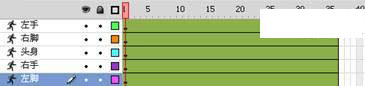
在做好老人行走之后,我们在第10帧、18帧和第27帧上的添加关键帧动作,使角色在原地行走,然后新建一个层创建出“担子”在行走时起伏运动的传统补间动画,如图所示:

然后返回主场景,使老人在主场景移动一定的距离,然后创建传统补间动画,显示出行走的效果,如图所示
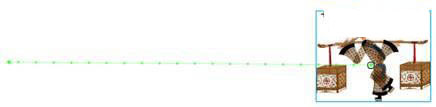
接着按下键盘的【CTRL+ENTER】键来运行动画,得到老人行走的效果,如图所示:

以上就是关于Flash制作简易皮影动画效果教程的全部内容,希望大家喜欢,更多详细资料请继续浏览学无忧。
标签: Flash动画 效果教程
相关文章

Adobe indesign cs6中文版
详情
金山数据恢复大师官方版 v1.0.0.2
详情
南方测绘Cass10v10.1.6中文
详情
revit 2017
详情
KeyShot Pro 9中文(附安装教程) v9.0.286
详情
网易新闻客户端v105.3
详情
AIMP4v5.11.2421中文绿色美化版
详情
onekey一键还原v18.0.18.1008
详情
浩辰CAD2020绿色v20.0
详情
好图网图标转换工具v4.9.7
详情
aardiov35.0.0中文最新版
详情
Adobe Creative Cloud 2024简体中文v5.3.0.48
详情
暴风影音16 v9.04.1029去广告精简版
详情
ASP.NET Maker 2019(ASP.NET代码生成工具)v12.0.4.0
详情
暴风影音v5.92.0824.1111
详情
迅雷5稳定版v5.8.14.706
详情
使命召唤17官方中文版 v1.0
详情
死亡之雨新的僵尸病毒中文v1.0绿色免安装版
详情
辐射4v1.7.15.0整合版
详情
克莉2v1.0中文版
详情
冬日计划v1.2中文版
详情
刺客信条英灵殿v1.0吾爱
详情
刺客信条英灵殿终极v1.0免安装
详情
动物森友会v1.10.0最新
详情
哈迪斯杀出地狱v1.37中文
详情
嗜血印中文豪华版v1.0豪华版 附游戏攻略秘籍
详情
城市战斗v1.0中文
详情
尼尔人工生命v1.0steam免费
详情
尼尔人工生命升级版v1.0PC
详情
层层恐惧2中文v1.0绿色免安装版
详情
往日不再v1.0 steam
详情
往日不再v1.0pc
详情
小生活游戏内置MOD版v2.0(78)安卓版
详情
使命召唤手游测试服最新版v1.9.41安卓版
详情
三国谋定天下官服v1.2.1安卓版
详情
热血新手村高爆版v1.0.0安卓版
详情
我养你啊手机版v1.0.0安卓版
详情
看懂了就很恐怖的故事(细思极恐)中文版v1.0安卓版
详情
背包英雄中文手机版v1.1.1安卓版
详情
glow官方版v2.0.9安卓版
详情
三国大时代4霸王立志官方正版v1.9安卓版
详情
飞卢小说阅读器手机版v7.0.7安卓版
详情
牛牛粤语词典软件v20.4.4安卓版
详情
PrettyUp视频美化瘦身软件v2.3.0
详情
化学方程式app中文版v1.1.0.20安卓版
详情
地下城堡3魂之诗2024安卓最新版v1.2.3安卓版
详情
南方都市报v6.10.0安卓版
详情
阿修罗之眼正版v1.0.10安卓版
详情